- Что такое User agent
- Где применяется User Agent
- User Agent в robots.txt
- Виды программ, использующих User agent
- Как определить User Agent
- Как использовать User Agent
- Зачем менять User-Agent
- Как изменить User Agent в браузерах
- Коротко о главном
Что такое User agent
User Agent — это приложение со стороны клиента, которое браузеры и иные интернет-сервисы используют, чтобы показывать веб-сайтам информацию о себе в определенной строке.
Как правило, юзер агент выглядит как отдельный файл с несколькими строками кода, предназначенными именно для идентификации. Здесь также содержатся сведения о применяемом устройстве, ОС клиента и т .д. User agent позволил решить проблему, когда определенные страные могли использовать ТОЛЬКО те браузеры, которые были разработаны именно в них.
Простыми словами, User agent — строка-идентификатор приложения клиента.
Где применяется User Agent
- Кросс-браузерная совместимость. Мы все знаем, что разные браузеры могут открыть одну и ту же страницу. Благодаря юзер агентам можно понять, какой конкретно браузер открыл клиент и дать ту версию сайта, которая будет адекватно в нем отображаться, без поехавшей верстки, шрифтов и т. д.
- Адаптивный дизайн. Веб-серверы берут из файла пользовательского агента информацию о типе устройства (например, мобильное оно или десктопное) и выдачи той версии сайта, которая как раз для него и была сделана.
- Аутентификация. Пользовательские агенты также используются в целях определения нездорово повторяющихся запросов и запрета возможных действий злоумышленников.
- Аналитика и построение статистики. User agent — возможность собрать статистические сведения о тех, кто пришел на сайт — какие у них браузеры, устройства и операционные системы на них.
- Автоматизация. Иногда разработчики могут использовать такие файлы для парсинга данных. В таком случае пользовательские агенты просто маскируют под рядовых пользователей, чтобы их пропустили через свои фильтры веб-серверы.
Для тех, кто занимается веб-мастерингом и арбитражем трафика, представляет повышенный интерес пятый пункт, потому что можно использовать чужие юзер агенты и менять в них данные, а также серфить по сети не от своего агентского имени.
User Agent в robots.txt
Содержащийся в файле robots.txt пользовательский агент информирует, что поисковый робот должен будет действовать по ряду предписанных ему директив.
В основном в роботсе указываются следующие агенты:
- Yandexbot.
- Googlebot.
Все пользовательские агенты помечаются символом звездочки (*).
Далее мы рассмотрим всех юзер агентов «Яндекса» и Google.
|
User-Agent роботов Яндекса |
User-Agent роботов Google |
|
YandexBot — базовый поисковый робот, предназначенный для индексации сайта |
Googlebot — базовый поисковый робот, предназначенный для индексации страниц и их проверки на адаптивность под мобильные устройства |
|
YandexImages — робот-индексатор изображений |
Googlebot-Image — робот-индексатор изображений |
|
YandexMobileBot — робот-сборщик страниц для контроля адаптивности под мобильные устройства |
AdsBot-Google-Mobile — анализ рекламы и оценка ее качества на страницах, которые оптимизированы под mobile |
|
YandexDirect — робот-сканер данных о контенте сайтов-партнеров РСЯ |
AdsBot-Google-Mobile-Apps — анализ рекламы в мобильных приложениях и оценка ее качества |
|
YandexMarket — робот маркетплейса «Яндекс.Маркет» |
Mediaparnters-Google — веб-паук маркетинговой сети Google AdSense |
|
YandexCalendar –- краулер «Яндекс.Календаря» |
APIs-Google — User-Agent пользователя APIs-Google, который проверяет push-уведомления. |
|
YandexNews — робот-индексатор «Яндекс.Новостей» |
Googlebot-News — сканер страниц с новостями и добавление их в Google Новости |
|
YandexVideoParser — робот сервиса «Яндекс.Видео» |
Googlebot-Video — индексация видеоконтента на страницах. |
|
YandexPagechecker — робот-визуализатор микроразметки контента |
AdsBot-Google — анализ рекламы и оценка ее качества на страницах, которые оптимизированы под desktop |
|
YandexMedia — робот для индексации мультимедийных данных |
|
|
YandexScreenshotBot — съем скриншотов документов |
|
|
YandexirectDyn — для создания динамических баннеров |
|
|
YandexAccessibilityBot — для скачивания документов и проверки их доступности для пользователей |
|
|
YaDirectFetcher — сбор рекламных страниц для анализа тематики и установления их доступности для аудитории |
|
|
YandexOntoDBAPI — краулер объектного ответа для скачивания изменяющиеся данные |
|
|
YandexSearchShop — для скачивания файлов формата Yandex Market Language, относящихся к товарным категориям |
Примеры использования директивы User-agent в robots.txt
Разберемся, как выглядит и за что отвечает пользовательский агент в файле роботс.
|
Директива |
Что означает |
|
User-agent: * |
Для указания инструкции всем роботам всех поисковиков одновременно |
|
User-agent: Yandex |
Для указания директив всем роботам «Яндекса» |
|
User-agent: YandexImages |
Для указания директив только роботу-индексатору изображений «Яндекса» |
|
User-agent: Googlebot |
Для указания директив основному роботу-индексатору Google |
Пример использования нескольких User-agent в robots.txt
User-agent: Yandex # Правило действует для всех для всех роботов «Яндекса»
Disallow: /search
User-agent: Googlebot # Правило действует для всех роботов Google
Disallow: /search
User-agent: * # Правило действует для всех роботов, исключая робот роботов «Яндекса» и Google
Allow: /search
В инструкции приведен пример всего лишь одного обращения к конкретному поисковому роботу или ко всем сразу — за директивой могут прописываться команды конкретно под каждый.
Чтобы robots.txt корректно отрабатывал команды, нужно не оставлять пустых строк между директивами User-agent и Allow и Disallow, которые расположены в рамках одной и той же директивы User-agent.
Виды программ, использующих User agent
Нельзя здесь не сказать, что каждый тип устройств (ноутбук, смартфон, ПК, планшет) вполне может идти со своим юзер-агентом, остальное же определяется типом программного обеспечения.
Можно выделить следующие виды User agent:
- Браузеры. Это «Яндекс.Браузер», Opera, FireFox, Google Chrome и т. д.
- Поисковые системы. Рамблер, Яндекс, Google, Mail и другие ПС, которые ищут и индексируют страницы в интернете.
- Игровые приставки. XBox или Playstation, на которых был, например, запущен веб-обозреватель.
- Сервисы-мониторы ссылок. Существуют веб-ресурсы, которые проверяют ссылки, и им также требуется пользовательский агент.
- Ридеры. Речь об электронных книгах как устройствах. У многих из них есть встроенный вай-фай, поэтому они также могут запускать браузеры для решения каких-то базовых задач (не забываем, что у черно-белых вариантов ридеров не так уж много возможностей по части визуала).
Как определить User Agent
Всю информацию о запросах к сайту можно обнаружить в серверных логах. Функцию, которая позволяет хранить серверные журналы, можно активировать в Панели управления аккаунтом хостинга.
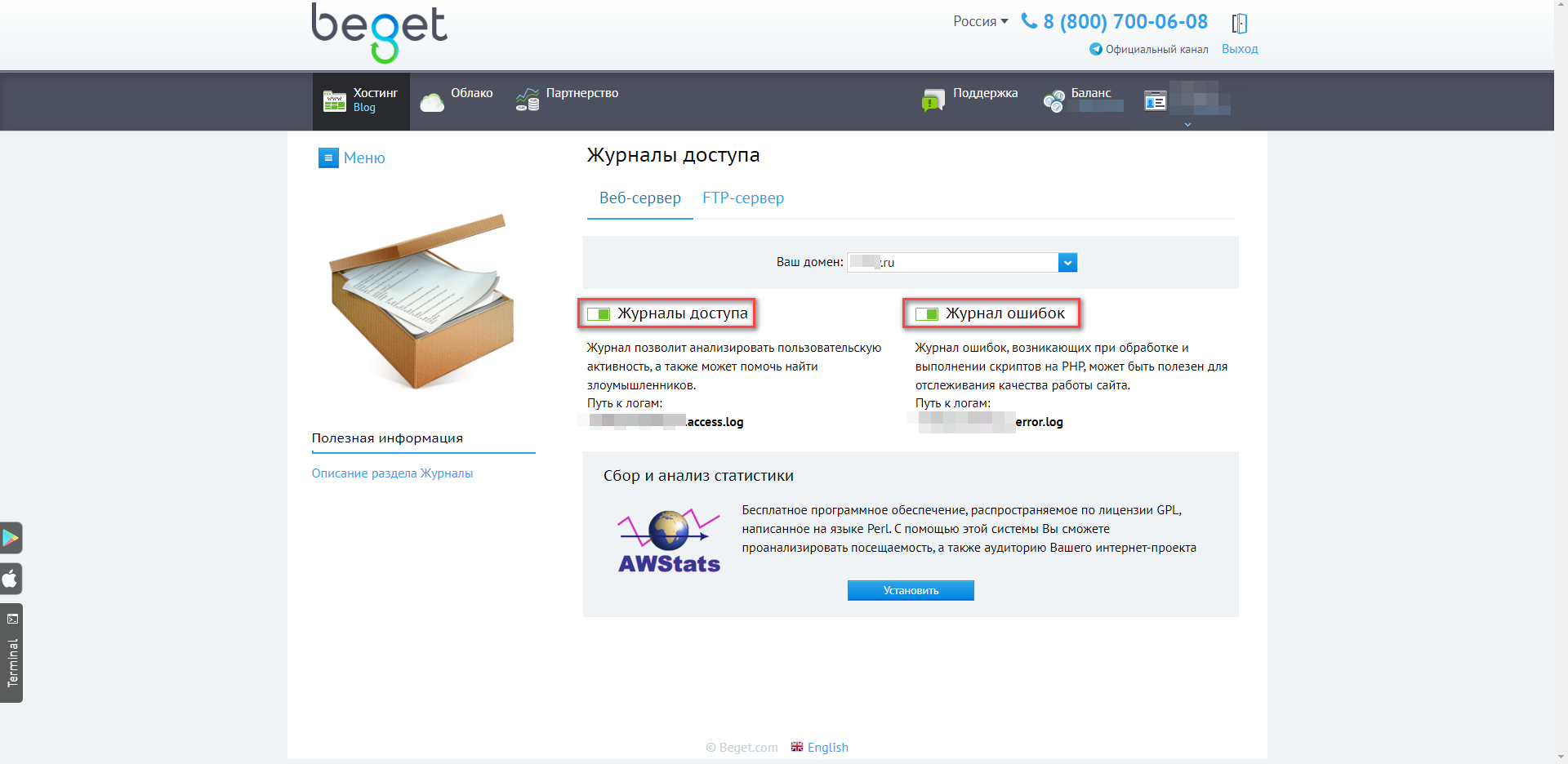
Если вы, как и я, включали журналы в Beget, далее будет следующее:
После того как вы включили ведение журналов, они будут помещаться рядом с директорией public_html вашего сайта, ротироваться раз в сутки и храниться минимум 5 дней. Заметим, что они не будут занимать дискового пространства, отведенного под хостинг.
У вас также появится возможность установить систему для анализа логов — AWStat.
Если вы хотите максимально погрузиться в изучение параметров User agent, рекомендуем посетить сайт-базу данных browscap.org. Там база пользовательских агентов постоянно обновляется, и ее можно скачать бесплатно.
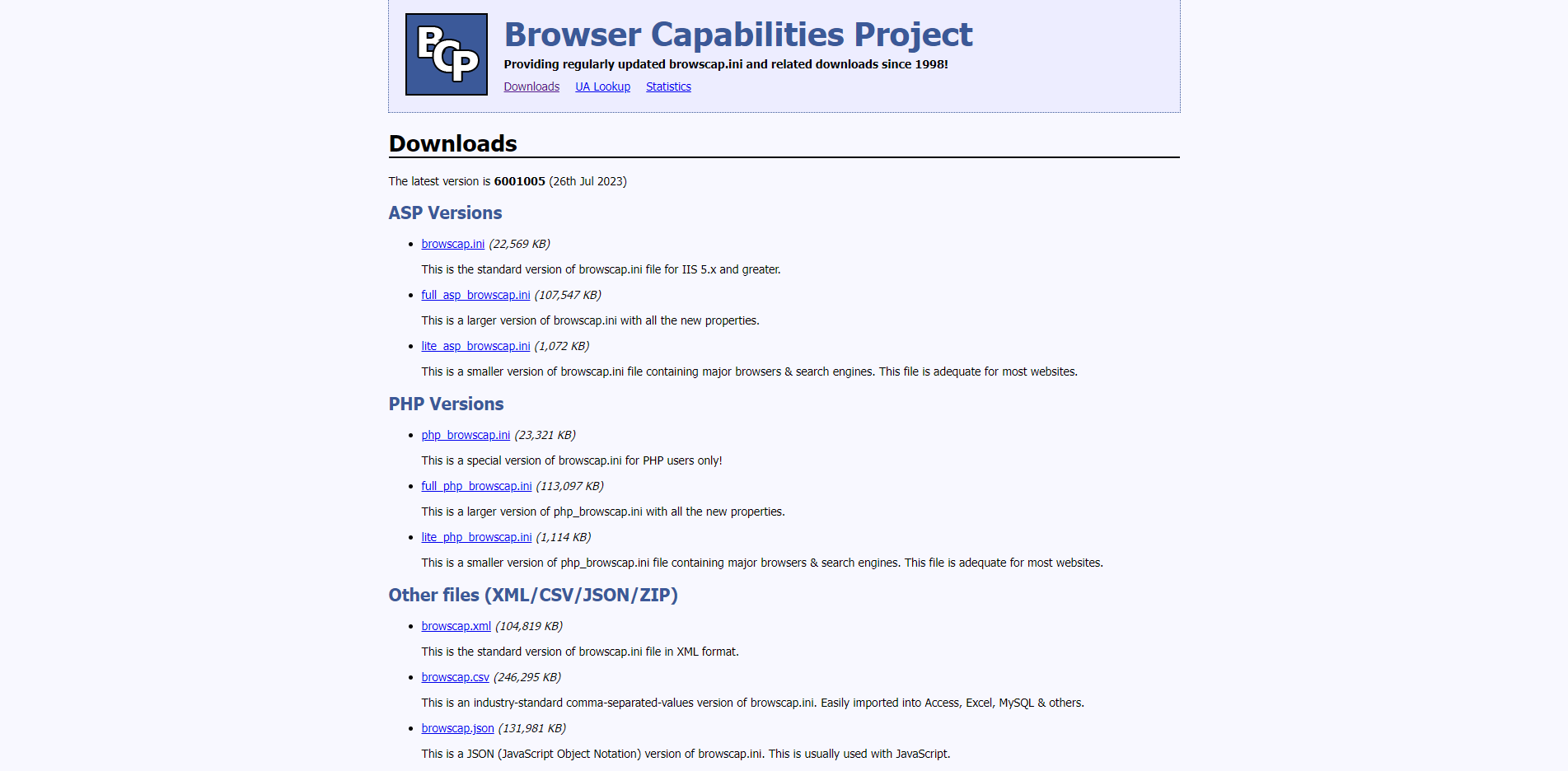
Как использовать User Agent
Мы рассмотрим его применение на примере «Яндекс Браузера».
- Открываем его и и в правом углу выбираем значок с тремя горизонтальными полосками:
- Далее необходимо перейти в каталог расширений, ссылка на который расположена в левом нижнем углу окна дополнений:
- В поисковой строке вводим название нужного расширения:
- Мы будем использовать расширение User-Agent Switcher:
- Нажимаем кнопку «Добавить в Яндекс.Браузер»:
- Появляется окошко, где надо подтвердить установку расширения:
- На панели появится ярлык расширения с таким описанием:
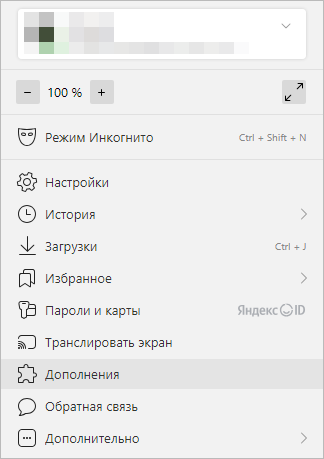
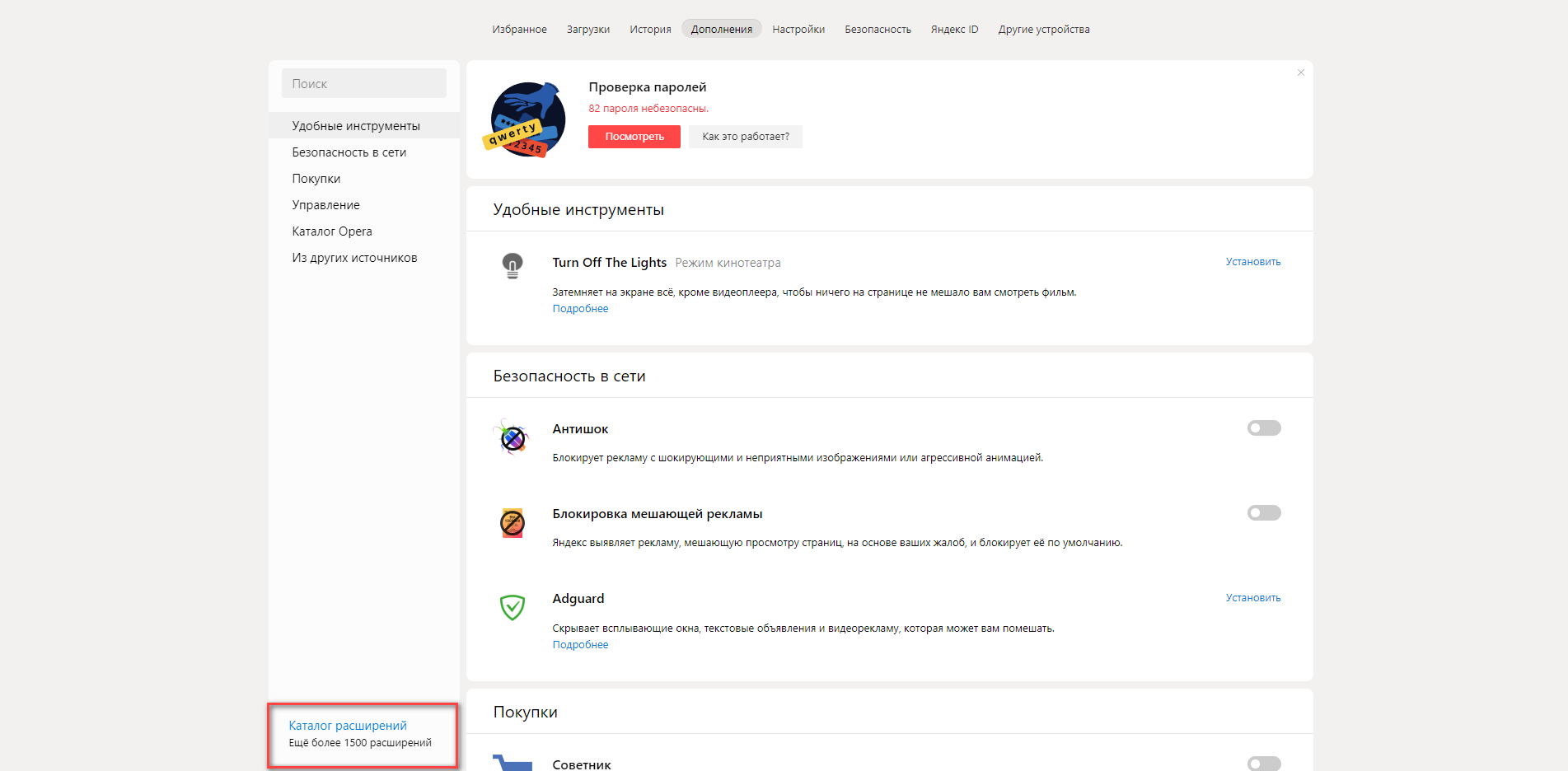
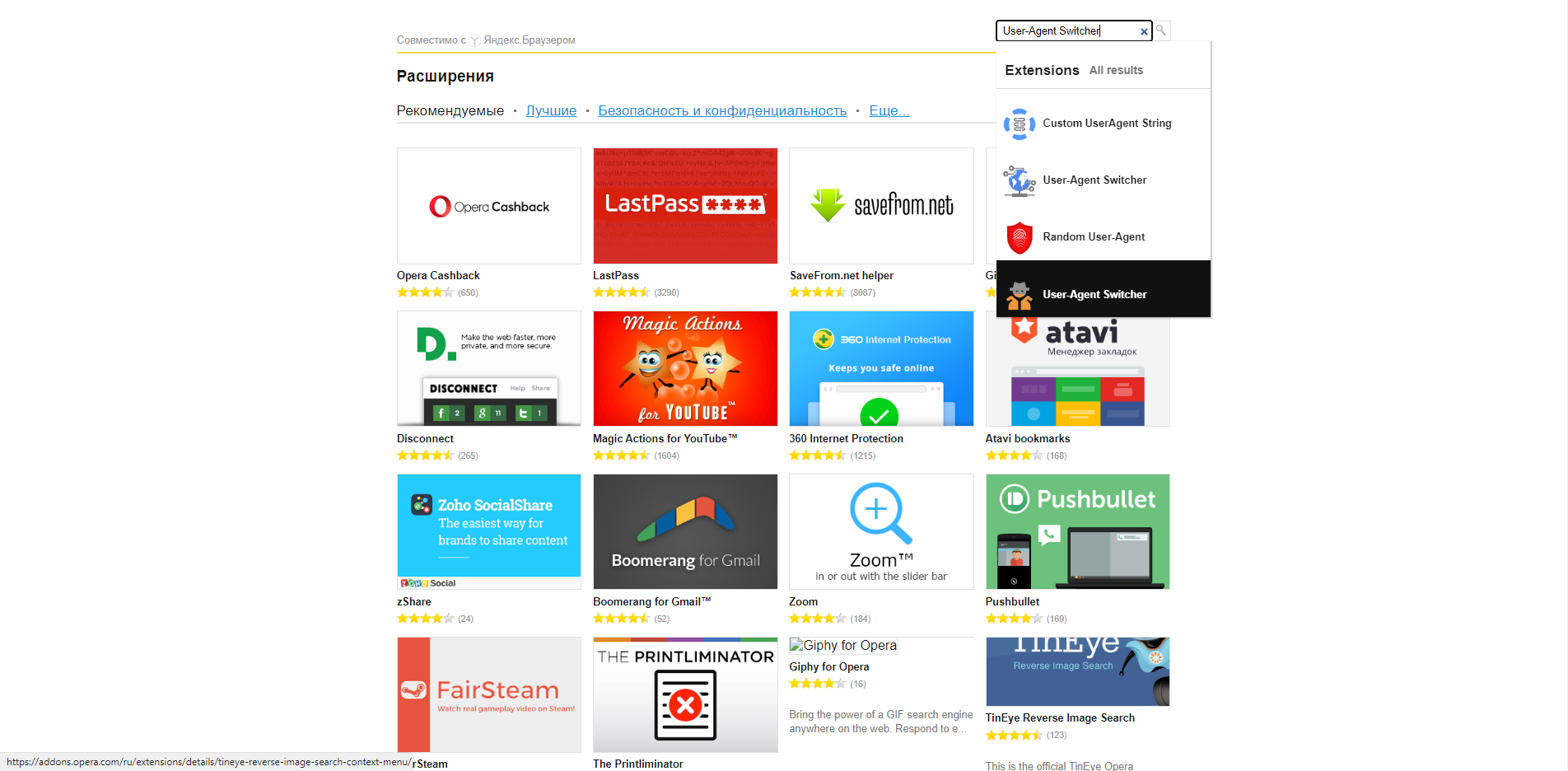
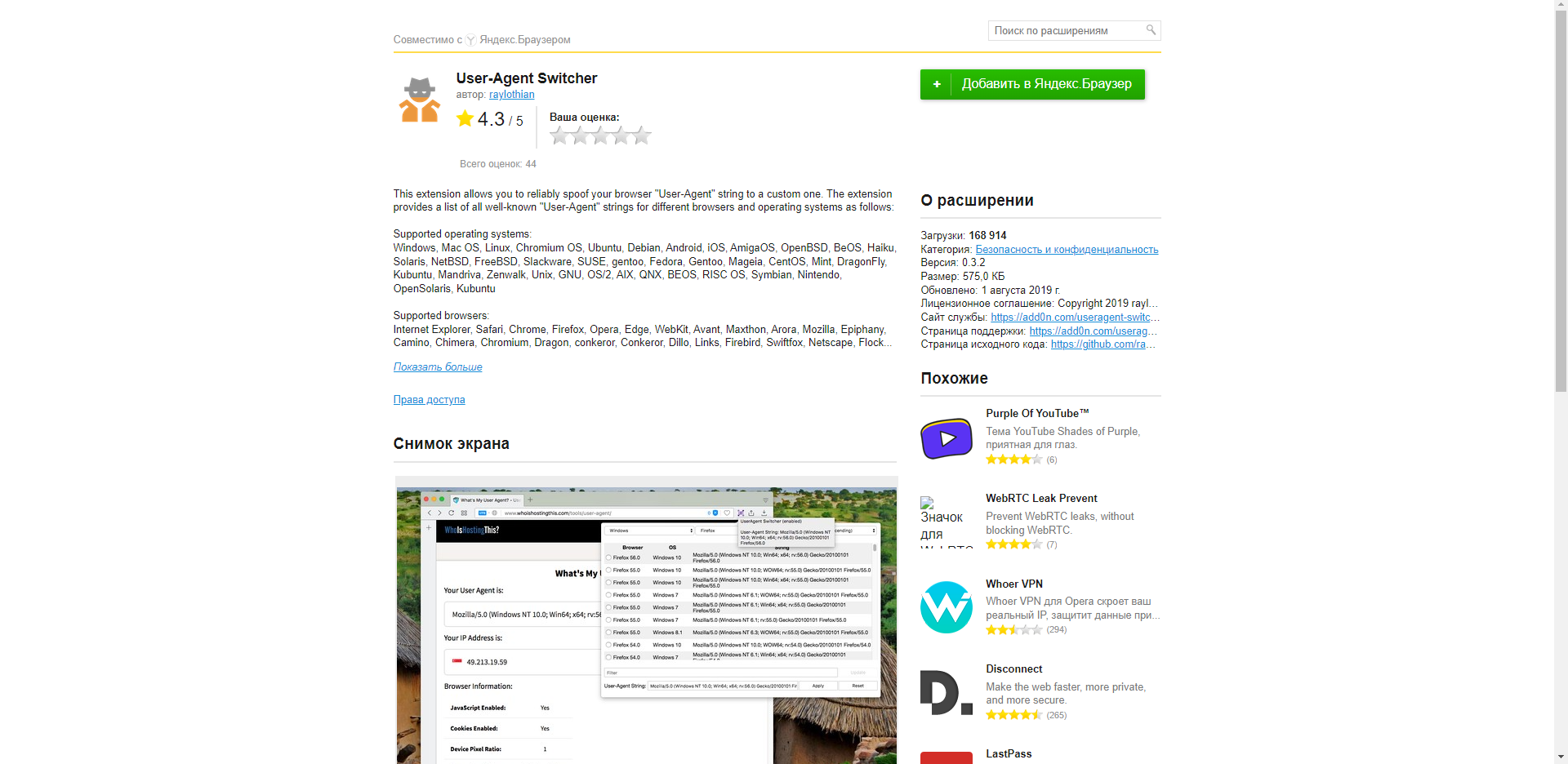
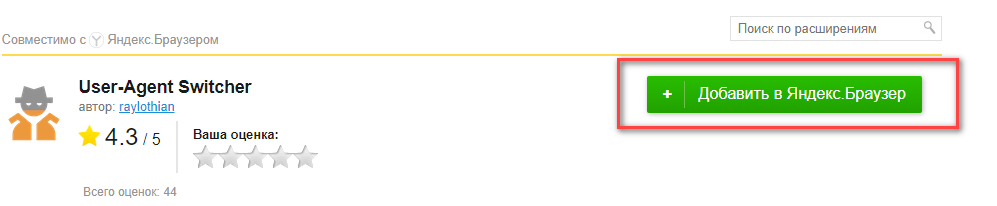
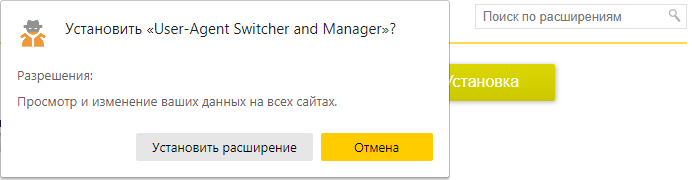
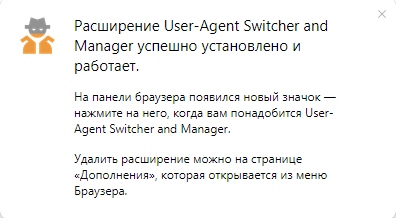
Это расширение позволяет менять информацию не только о веб-обозревателе, но и об ОС, на которой работает пользователь.
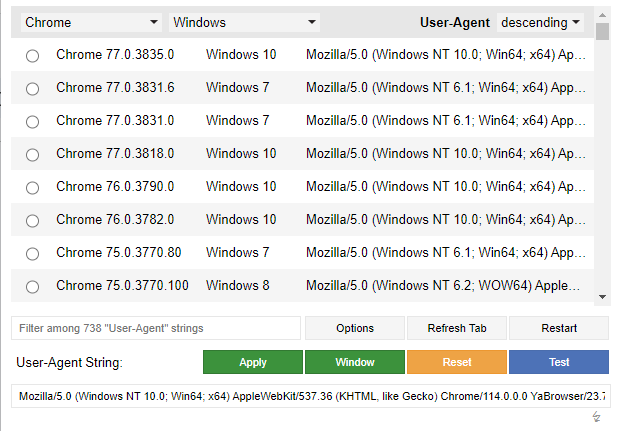
Коротко работа с расширением выглядит так:
- Нажимаем на панели инструментов кнопку расширения:
- Выбираем в выпадающем окне по очереди браузер и операционную систему.
- Указываем наиболее приемлемое сочетание различных версий ОС и браузера.
- Жмем кнопку «Apply» для активации сделанных изменений.
В User-Agent Switcher можно использовать для замены Internet Explorer, Chrome, Opera, Edge, Safari, а также разные десктоп и mobile-версии программ для хождения по сети. Из ОС можно выделить Windows, Linux, Mac OS, Android и т. п.
Также расширение используется для конкретных задач, когда надо обеспечить доступ к сайтам, которые работают корректно только с конкретным браузером. В связи с этим их часто используют веб-разработчики, чтобы посмотреть, как одна и та же страница выглядит в разных браузерах на разных устройствах.
Зачем менять User-Agent
Часть юзер агента меняют, чтобы проверить корректность отработки директив для поисковых роботов и сервисов.
Мы уже выше говорили, что разные браузеры при показе страниц специфически обрабатывают информацию, полученную с сервера. Если мы для Microsoft Edge, к примеру, укажем User-Agent браузера FireFox, страницы могут криво отобразиться.
Отсюда простой вывод. Как бы вы ни упражнялись в смене пользовательского агентства, после всех тестов возвращайте значения по умолчанию.
Как изменить User Agent в браузерах
Есть один универсальный способ для смены пользовательского агента в браузерах на базе Chromium — это, например, Microsoft Edge, Opera и «Яндекс.Браузер».
В любом окне браузера нажимаем F12. Открывается Инструмент разработчика:
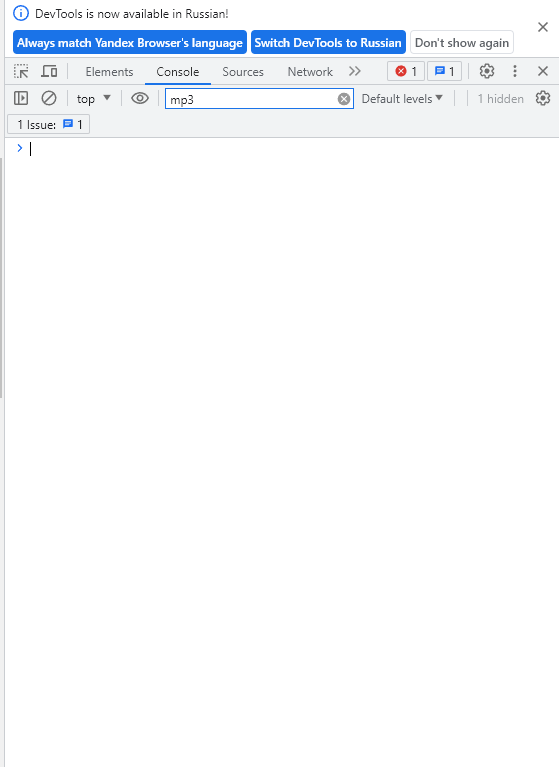
- В этом окошке справа нажимаем три точки (их всплывающая подсказка — Customize and control DevTools),там выбираем More tools, а затем Network conditions:
- Внизу открывается еще одна вкладка, где нужно в разделе User agent снять галочку «Use browser default»:
- Из ползунка выбираем приемлемый для нас браузер и / или его операционную систему
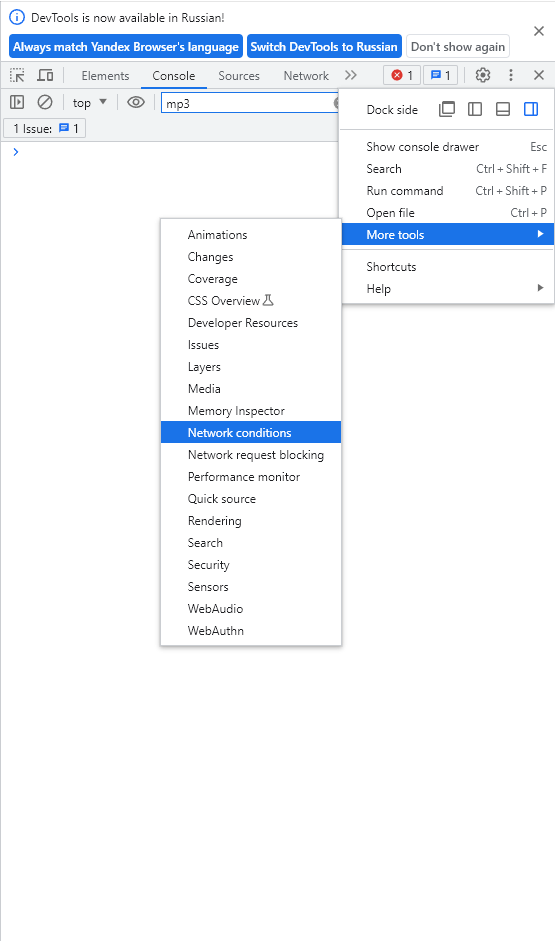
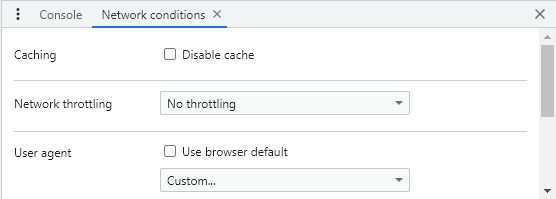
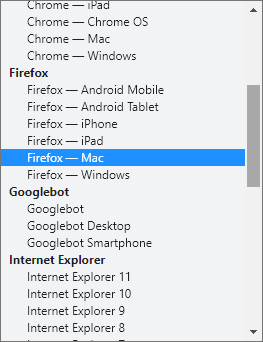
Это способ подойдет (с небольшими вариациями) для любого браузера на базе Chromium.
Чтобы сделать изменения User Agent в FireFox, рекомендуем посмотреть хорошее видео по сути вопроса:

Коротко о главном
- User-Agent — это указатель на то, какой браузер и ОС использует клиент, путешествующий в сети.
- Применение агент можно увидеть в файле robots.txt.
- Пользовательские агенты используются в браузерах, игровых консолях, в целях аутентификации, для аналитики и статистики, а также автоматизированного сбора данных.
- Для грамотного использования и изменения User agent вам нужно воспользоваться инструкциями, представленными в этой статье.
- Гигантское количество строк пользовательского агента хранится на сайте browscap.org.



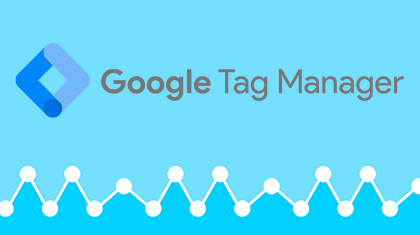

.jpg)
.jpg)



.png)

.png)
.png)
